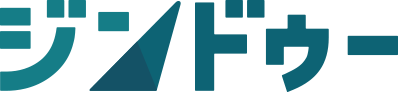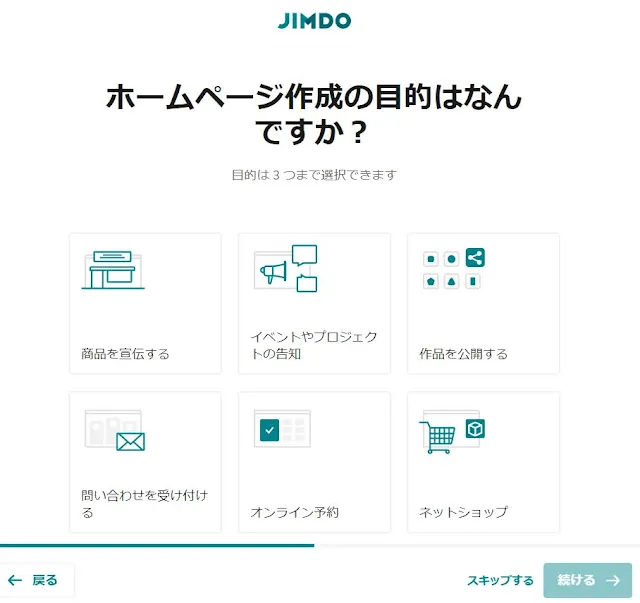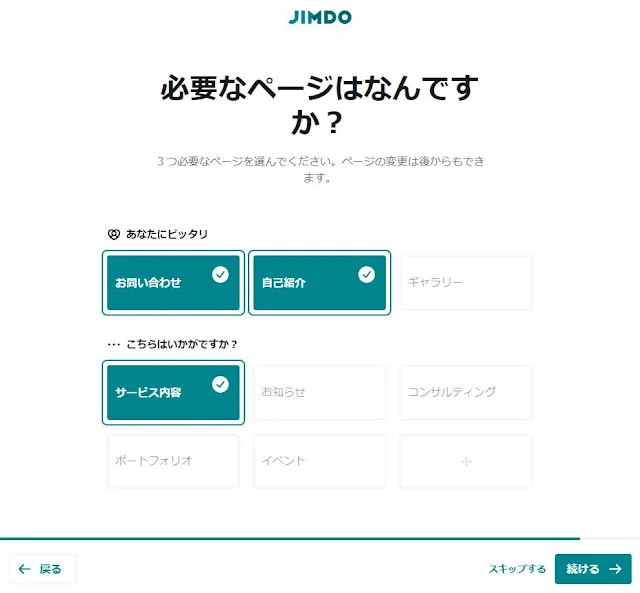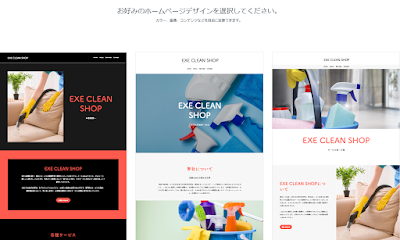Jimdo(ジンドゥー)AIビルダーでのホームページ作成方法【Wix ADIとの比較も】
無料でホームページを作成できるサービスはいくつもありますが、その中でも非常に優秀なサービスであるjimdoでのホームページ作成方法を実際の流れで解説していきます。
Jimdo(ジンドゥー)とは?
ジンドゥーは2007年にドイツで設立された企業で、日本ではKDDIと組んで経営を行っています。
「誰でも楽しくホームページが作れるツール」を作り出すという目標を掲げ、現在では2500万以上のホームページが世界中で「jimdo」を用いて作成されています。
ジンドゥーAIビルダーで自動ホームページ作成
jimdoを使って自動生成でのホームページ作成の手順を説明します。かなり簡単ですし、質問が多いですがスキップで進めてしまうことも可能です。
ジンドゥーAIビルダーによるホームページ自動作成の一連の流れ
まず「ジンドゥー![]() 」にアクセスします。「無料ホームページを作成」をクリックし新規でログインします。「gmailアカウント」や「メールアドレス+パスワード」でログインできます。
」にアクセスします。「無料ホームページを作成」をクリックし新規でログインします。「gmailアカウント」や「メールアドレス+パスワード」でログインできます。
ログインに使用するメールアドレスに送られてくるメールの「メールアドレスを確定する」をクリックし、そのままダッシュボードに入ることができます。
「新規ホームページ」をクリックすると、初めに「どんなホームページを作成しますか?」と聞かれます。
この時の注意点は、自動で作成してくれるのは「ホームページ」のみで「ネットショップ」と「ブログ」は次の選択肢が出てきません。
「あなたに合ったサービスを選択してください」の画面で、自動で作成するためには「ジンドゥーAIビルダー」を選択します。
ここから質問が連続します。
⇒若干日本語怪しいですが、個人か団体を選べます。(スキップ可能)
⇒個人的なページから本格的なホームページまで選択可能です。(スキップ可能)
⇒半角英数字のみしか受け付けてくれません。
⇒しないでもOK
今回は試しに「問い合わせを受け付ける」を選びました。
・どんな内容のホームページですか?
⇒「トピックを探す」で検索します。ちょうど良いものがあれば選択します。今回はスキップしました。
「お好みのスタイルを選ぶ」ことができます。
その後、色の組み合わせも選択できます。
3つの必要な要素を選択します。「必要なページは何ですか?」からの中でほしい要素を選びます。
これで一度自動で生成してくれます。開始時のホームページの状態の2択を迫られますが、あとで調整も可能です。
・「独自ドメインで始めよう」
と言われますがいったん無料ドメインで始めたいので「ドメインは後で選ぶ」を選択。ちなみに独自ドメインを取得する場合初年度のみ無料ですが、2年目から年額1,650円がかかります。
これでとりあえず完成します。これだけでもかなり綺麗なサイトが完成します。
途中でわかることですが、質問が連続するのをほとんどスキップしてしまうことも可能です。そしてここから細かく調整していくことができます。
操作方法の詳細は「ジンドゥーハウツー」に説明されています。
無料版での広告について
Jimdoで最大というと言い過ぎですが、とても大きなメリットの一つが広告の主張の少なさです。
ジンドゥーAIビルダーの場合
2021年に入ってAIビルダーで作成したサイトはフッター部分ではなく、画面下に付いてくる小さい広告になりました。
それまではフッターに入っているだけで、スクロールしないと見えなかったのですがちょっと改悪されてしまいました。
 |
| 画面下についてくるJIMDOの広告 |
ただ、同じく無料でホームページを自動生成できる「Wix」では結構主張の強い広告がヘッダーに張り付いてくるのでそれよりは遥かに良心的です。
ジンドゥークリエイターの場合
ジンドゥークリエイターで作ったサイトの場合には広告がとても控えめで、フッター部分にKDDIのロゴと共にさらりと入ってくるだけです。
これも変更されないことを祈ります。
料金プランについて
ジンドゥーAIビルダーの料金
ここまでAIビルダ―の「PLAY」プランを使って完全に無料で作成できましたが、そのほかに「START」「GROW」という合計3プランがあります。
当然ながら値段が上がるにつれ、サーバー容量や帯域幅、作成可能なページ数が増えます。
無料の「PLAY」プランではサーバー容量は500MB、最大5ページまでという制限があるため大規模なサイトやネットショップには向かないです。
ジンドゥークリエイターの料金
興味深いのがジンドゥーAIビルダ―と、自力でホームぺージを作り上げるジンドゥークリエイターの料金設定が分かれているところです。
ジンドゥークリエイターでは、無料の「FREE」から「PRO」「BUSINESS」「SEO PLUS」「PLATINUM」という5段階のグレードがあります。こちらもグレードが上がるにつれてできることも増えてゆきます。
無料プランに関してはジンドゥーAIビルダーと同じ条件となっていますが「BUSINESS」プラン以降では特にSEO(検索エンジン最適化)やネットショップの強化版を売りにしているようです。
ジンドゥーAIビルダーのメリットとデメリット
メリット
ジンドゥーAIビルダ―のメリットはいとも簡単にホームページが完成することです。いくつかの質問に答えていくだけでほんの数分でとりあえず形にすることができます。
また、デザインの調整もブロックごとに選択していくスタイルでわかりやすく、いい具合のデザインを崩さないままにサイトを構築していけます。
デメリット
デメリットは、初めにAIビルダーを使うとジンドゥークリエイターに移行することができなくなるという点です。
ジンドゥークリエイターではブログやネットショップも可能ですが、AIビルダ―では選ぶことができません。また、HTMLやCSSの知識をお持ちの方には物足りなくなる可能性が高いです。
ジンドゥーAIビルダーをおすすめする人
ジンドゥーの自動生成機能のAIビルダーをおすすめするのは、とりあえずホームページ作成に慣れたい、体験してみたいという方です。
Jimdoを試してみて無料でここまでできるのか、というのを体感しておくと今後に生かせる経験になります。
当然有料のテンプレートなどはさらに高機能なものも存在しますが、ご自身に合ったサイトを作るという点でここまでは無料でOKという範囲を知っておくのは損にはならないはずです。
また、自動的にデザインがハイセンスなページが完成するので、今後のホームページ作りの参考にもなります。
ジンドゥークリエイターをおすすめする人
ジンドゥークリエイターはしっかりとしたオリジナルなホームページを作りたい、すでにホームページ作成の知識もお持ちで自分でカスタマイズされたい方におすすめです。
無料版でも、小規模なショップを展開することも可能で(支払いはpaypalのみで出品は5点まで)カスタマイズの幅も、AIビルダ―よりも広く細かな設定もできます。
メインページからブログ、ショップなど無料なのにここまで可能なのかと驚きます。ジンドゥークリエイターでのホームページ作成については次の記事を参考にされてください。
ジンドゥーAIビルダーとWix ADIの比較
ジンドゥーAIビルダーと機能がとても似ているWix ADIの比較をいくつか行ってみたいと思います。
ホームページ作成の簡単さ
Wix ADIでのホームページ作成もジンドゥーAIビルダーと変わらず非常に簡単に行えます。
Wixホームページで「今すぐ始める」をクリックしFacebookかGoogleアカウントがあればそれでログイン可能です。その後もややこしい操作は無く、サイトは数分で作成できます。
このように、ジンドゥーAIビルダーもWix ADIもどちらも非常に簡単で互角というところです。
操作のしやすさ
ホームページ作成の簡単さに加えて操作のしやすさも比較してみますと、これは好みの問題になると思われます。
どちらもHTMLやCSSなどによるコーティングを行う必要もなく、すでに用意されたパーツやデザインを用いてサイトを構築していけます。
ジンドゥーAIビルダーはブロックを追加していくように作っていくイメージで、Wix ADIでは直感的に操作していくイメージです。
拡張性
拡張性はWixが上です。Wix ADIで作成をスタートさせても、その後で「Wix エディタ」という機能を用いて自由な操作が可能です。
ジンドゥーAIビルダーは、細かな作業やブログ等のサービスを追加できる「ジンドゥークリエイター」に途中で変更することができません。
料金
| ジンドゥー | Wix ADI | |
|---|---|---|
| 無料プラン | 0円 | 0円 |
| 独自ドメイン | ― | 500円 |
| 独自ドメイン&広告非表示 | 990円 | 900円 |
| 大容量データプラン | 1,590円 | 1,300円 |
| 最上級グレード | ― | 2,500円 |
かなり大雑把な比較表ですが、ざっとこのような具合になるでしょう。両者そこまで大きな違いは出てきません。
ちなみにジンドゥーはクリエイターのプランもあり、そちらを比較してもいいのですが、あまり正確な比較にはならないので省略します。
広告
広告の入り方はジンドゥーが圧倒的に良心的です。

|
| ジンドゥーでの広告の入り方 |
前半でも触れましたが、ジンドゥーはフッター部分にひっそりと「KDDI JIMDO」のロゴが入るだけです。(ジンドゥークリエイターの場合)
Wixの方を見てみると…

|
| Wixの広告の入り方 |
Wixの場合、無料版の広告はヘッダー部分に常に張り付いてきます。明らかに無料っぽいサイトになってしまうのが残念です。
しかも月500円の最低プラン「ドメイン接続」では広告は消えず、月900円の「ベーシック」プランで初めて広告非表示にできます。
動き
無料版でのホームページの表示速度や全体的な動きの速さはジンドゥーが優れています。Wixは細かなサイトの調整が可能である反面、表示速度が遅いのはかなりのデメリットです。
SEO(Googleに好まれるかどうか)的にもサイトスピードは大切になっているのでやはりWixは無料版での運用はお試し程度という考えが良いでしょう。
スマホアプリについて
ジンドゥー
ジンドゥーAIビルダーではスマホアプリは無く、ブラウザ上ですべて操作することが可能です。スマホでもPCでの作業と同じことが可能です。
ちなみにジンドゥークリエイターについてはスマホアプリがあり、ちょっと癖がありますが様々な操作が可能です。
Wix
Wix ADIでは、スマホアプリもつくられています。画面も操作しやすく、扱いやすいです。サービス予約の管理やブログ記事の編集、販売プランの作成などが行えます。
ウェブサイト自体を操作することも可能で、スマホ用に最適化されているためスマホだけでも作成可能です。
ただ、PC版での表示を確認するためにはPCやタブレットでブラウザを開く必要があります。⇐(スマホだとアプリのダウンロードが強制される仕様になっているようです)
まとめ
Jimdo(ジンドゥー)は自動でおしゃれなサイトを作成できる「AIビルダ―」と、かなりのカスタマイズが可能な「クリエイター」機能を備えています。それぞれに利点があり、用途に合えば無料でもかなり使えるサービスです。
「Jimdo」はサイトの動きも比較的軽く、広告も控えめなので、無料版を使うのであれば個人的には「Wix」よりも「Jimdo」がおすすめです。